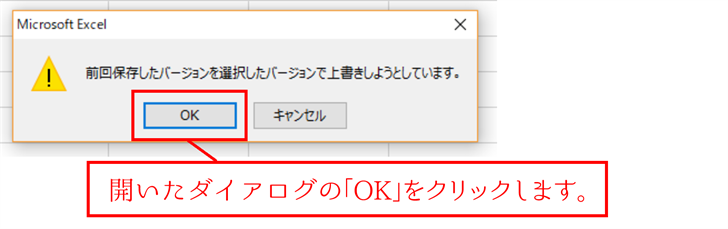ついうっかり、エクセルを保存し忘れて閉じてしまった経験はないですか?
私はあります。
この記事にたどり着いた方は、経験がある方とお見受けします。
まさに、今、困っている方もいるのではないでしょうか。
自動回復用データに定期的に保存設定がされている場合、ブックを回復することができるかもしれません。
今回は保存を忘れた場合のブックの復元について知っておきましょう。
目次
自動回復用データから復元する方法
自動回復用データの設定方法を知りたい方は、下記関連記事を参考にしてみてください。

自動回復用データの保存間隔を設定する方法頑張って作成したブックを保存せずに閉じてしまった経験はありませんか。時間をかけて作成したのに、つい勢いで「閉じる」ボタンを押してしまった。突然エクセルが応答しなくなって、作成したブックが跡形もなくなる悲劇は避けたいものです。...
上書き保存し忘れたブックを開き、Backstageビューの「情報」をクリック
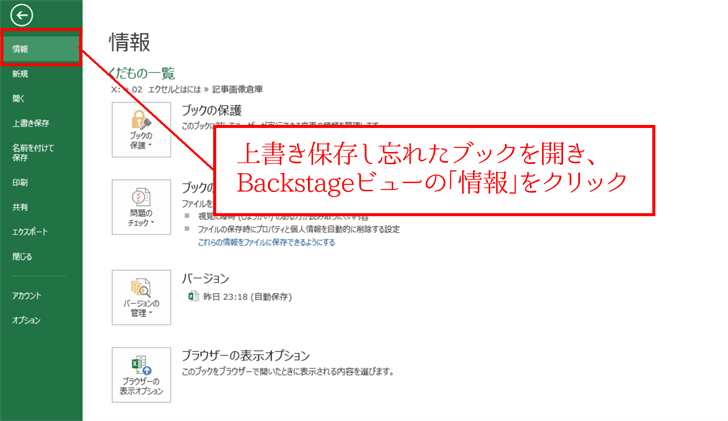
「バージョン」(Excel 2016「ブックの管理」)にブックがあればクリックします。
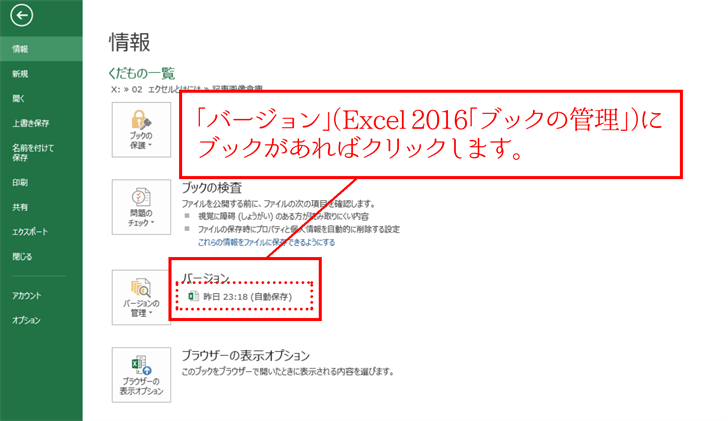
開いたブックを保存する場合は「元に戻す」(Excel 2016は「復元」)をクリックします。
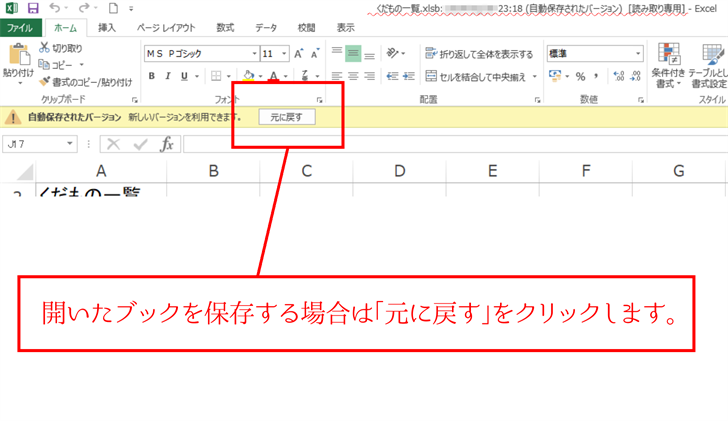
開いたダイアログの「OK」をクリックします。